No entanto, por mais eficiente e estimulante que tenha sido essa mudança, ela também trouxe alguns efeitos adversos enormes, um dos quais inclui a crescente ameaça à segurança cibernética. O acesso à Internet tornou nossos dados cada vez mais vulneráveis, violações pesadas de segurança se tornando cada vez mais comuns e várias empresas sendo vítimas de ataques cibernéticos.
Portanto, com uma ameaça tão grande pairando atrás de nossas sombras, tornou-se ainda mais importante implementar protocolos de segurança fortes que ajudam a proteger nossos dados, como criptografia de dados. Portanto, hoje estaremos olhando maneiras diferentes de como alguém pode criptografar seus arquivos no Linux.
O que é criptografia?
Criptografia é o processo de codificar seus dados de tal forma que apenas aqueles que estão autorizados poderão lê-los. Ele faz isso codificando os dados legíveis em um código que só pode ser decodificado por uma chave de descriptografia. Isso permite que um usuário proteja suas informações e dados, mesmo no caso de seu dispositivo ser perdido ou roubado.
Vejamos algumas das técnicas de criptografia mais populares atualmente disponíveis no Linux.
1. Gerente de Arquivo
A maneira mais básica de criptografar seus arquivos no Linux é usando o Archive Manager geral já pré-instalado em seus sistemas Linux. Em primeiro lugar, vá para a pasta ou para os arquivos que deseja criptografar. Próximo clique com o botão direito na pasta ou arquivo e clique em comprimir.
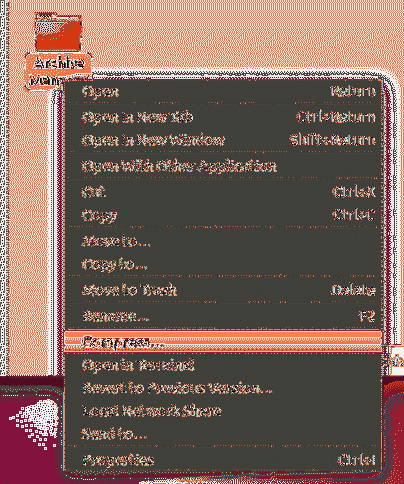
Em seguida, basta selecionar o .fecho eclair extensão e clique em Crio.
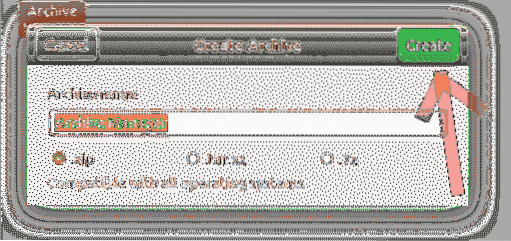
Depois disso, abra seu arquivo zip e clique no ícone de hambúrguer no canto superior direito do arquivo zip.
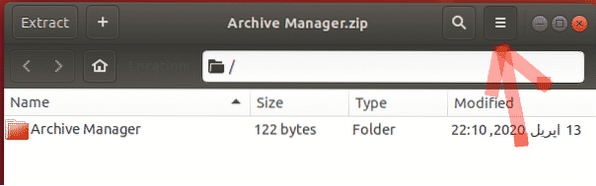
A partir daí, selecione o opção de senha no menu suspenso e configure sua senha.
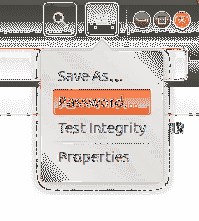
Basta clicar em Salve e seus arquivos serão criptografados com uma senha (veja a imagem abaixo).
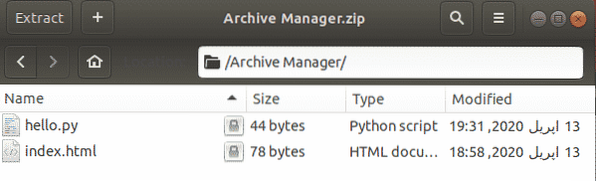
Agora, sempre que você tentar extrair o arquivo, ele pedirá a senha que você configurou antes.
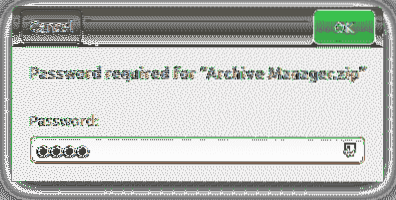
2. GnuPG
Outra forma de criptografar arquivos no Ubuntu é usando GnuPG ou GPG para breve, que é um software que permite aos usuários criptografar facilmente seus dados e até mesmo assiná-los usando a linha de comando.
a) Instalação do GPG
GPG vem pré-instalado com a maioria das distribuições Linux. No entanto, se um usuário possuir um sistema sem GPG instalado, o usuário precisará abrir a linha de comando através do Ubuntu Dash ou Ctrl + Alt + T atalho e digite o seguinte comando:
$ sudo apt install gnupg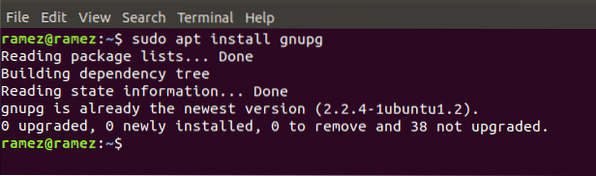
Deve-se notar que o comando fornecido acima é apenas para sistemas Linux baseados em Debian, como o Ubuntu. Se um usuário tiver um sistema Red Hat Linux, como o Fedora, ele precisará inserir o seguinte comando na linha de comando:
$ yum install gnupgb) Usando GPG para criptografar arquivos
Agora, para criptografar seus arquivos usando GPG, primeiro vá para a pasta que deseja criptografar e abra o terminal. No terminal, digite o seguinte comando para iniciar o processo:
$ gpg -c nome do arquivoAqui, o nome do arquivo se refere ao nome do arquivo que você está tentando criptografar.
Ao inserir este comando no terminal, será apresentado um prompt solicitando que você insira sua senha de criptografia. O prompt pedirá novamente para você inserir novamente sua senha para verificação. Agora, se você verificar sua pasta, verá um nome de arquivo.arquivo gpg presente dentro dele. Você pode ver isso na linha de comando, executando o seguinte comando:
$ ls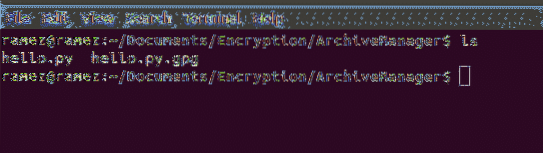
Uma maneira melhor de criptografar arquivos no GPG é usando uma chave privada. Para isso, primeiro de tudo temos que criar uma chave privada. Isso pode ser feito executando o seguinte comando:
$ gpg --gen-keyIsso irá pedir a você por seu Nome e endereço de email e então perguntaria se você deseja Ok tudo ou Sair. Pressione O se você quiser continuar. Agora, um prompt pedindo para inserir uma senha para a chave aparecerá.
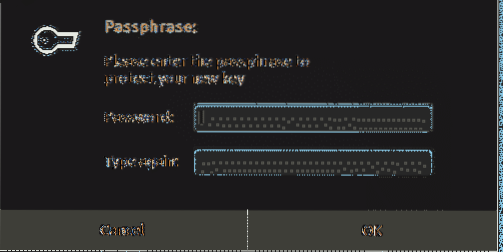
Depois de criar a chave, você pode usá-la para criptografar seus arquivos usando o seguinte comando:
$ gpg -e -r nome do arquivo de 'palavra-chave'A palavra-chave deve ser o seu nome ou o endereço de e-mail que você usou. Para descriptografar os arquivos, basta inserir o seguinte comando:
$ gpg -d nome do arquivo.gpg> newfilenameSer-lhe-á pedido que introduza a palavra-passe que configurou antes e, quando terminar, terá o ficheiro desencriptado na sua pasta.
Exemplo mostrado abaixo para o processo de descriptografia.

3. Nautilus
Para usuários que se sentem mais confortáveis usando a GUI em vez da linha de comando, o Nautilus seria uma alternativa melhor do que o GPG. Também é um software que pode ser usado para criptografar e descriptografar dados.
a) Instalando o Nautilus
Em primeiro lugar, temos que instalar o Nautilus, o que pode ser feito executando o seguinte comando:
$ sudo apt-get install seahorse-nautilus -yDepois de instalar o Nautilus, execute o seguinte comando para reiniciar o Nautilus:
$ nautilus -qb) Usando o Nautilus para criptografar arquivos
Agora vá para a pasta onde os arquivos que você deseja criptografar estão presentes. Próximo clique com o botão direito na pasta ou arquivo e clique em Criptografar.
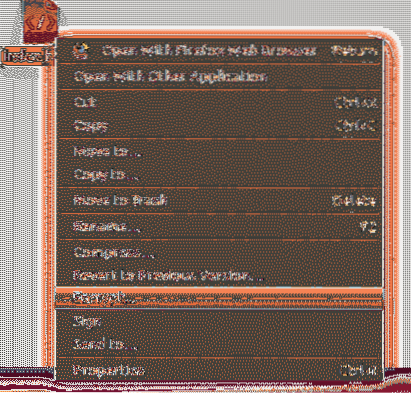
Agora teremos duas opções para escolher - selecione uma paráfrase que irá optar por inserir uma senha e, em seguida, usar isso irá criptografar seus arquivos ou escolha uma chave que você já criou anteriormente para criptografar seu arquivo (escolha uma opção de conjunto de destinatários).
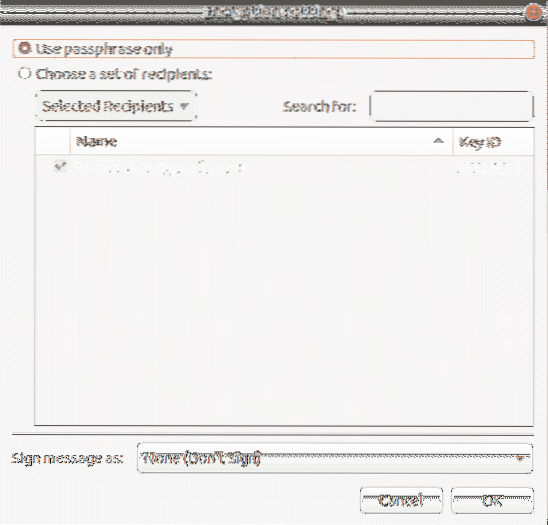
Finalmente, você pode descriptografar seu arquivo clicando com o botão direito no arquivo pgp criptografado e clicando em Abrir com arquivo de descriptografia.
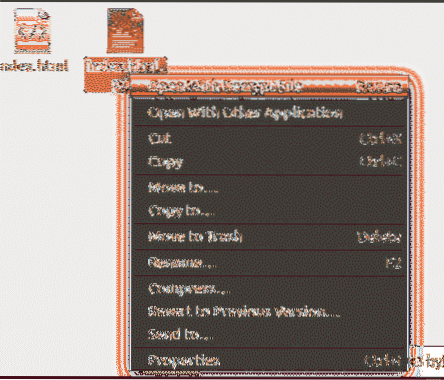
Em seguida, ele pedirá que você insira seu frase-senha que ao entrar e clicar OK lhe dará seu arquivo descriptografado.
Melhor método para criptografar arquivos no Linux
Com os problemas de privacidade e ataques cibernéticos se tornando cada vez maiores, tornou-se importante também começar a proteger seus dados e desktops usando protocolos de segurança. A criptografia é uma forma de manter seus dados seguros e protegidos. Dentre as inúmeras opções disponíveis para a criptografia de dados, o GPG atua como um dos softwares baseados em linha de comando mais populares e o Nautilus, juntamente com o Archive Manager já presente no Ubuntu, também são considerados boas alternativas. Se os usuários precisarem adicionar um cobertor extra de segurança a seus computadores, a criptografia seria uma escolha eficiente e fácil de implementar.
 Phenquestions
Phenquestions


